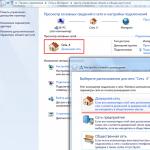Bezdrôtové pripojenie telefónu k prenosnému počítaču. Pripojenie telefónu s počítačom cez Wi-Fi
Ak sa chcete pripojiť k bodu wi-Fi prístupvytvorené pomocou mobilného telefónu, budete používať počítač, uistite sa, že má sieťovú kartu Wi-Fi alebo vhodný modul USB na pripojenie k bezdrôtovým sieťam. Pri absencii potrebného vybavenia sa počítač nebude môcť pripojiť k prístupovému bodu, a preto budete musieť kúpiť jedno z týchto zariadení, aby ste mohli používať Wi-Fi. Po zakúpení modulu ho nainštalujte do portu USB počítača a nainštalujte ovládač vložením disku softvérktorý je dodávaný so zariadením.
Ak ste si zakúpili sieť wi-Fi karta, vložte ho do príslušného slotu PCI na základnej doske počítača a nainštalujte ovládače z dodaného disku. Ak sa všetky nastavenia vykonali správne, zobrazí sa príslušná ikona podobná indikátoru úrovne príjmu mobilného signálu v telefóne. Ak chcete používať prenosný počítač ako prostriedok prístupu na internet, nemusíte ho vytvárať pokročilé nastavenia, pretože väčšina zariadení má na začiatku potrebný modul Wi-Fi.
Nastavenie telefónu
Ak chcete vytvoriť hotspot Wi-Fi telefón s Androidom prejdite do ponuky "Nastavenia" - "Režim modemu". Niektoré zariadenia v tejto položke ponuky operačného systému sa môžu nazývať "hotspot Wi-Fi". Prejdite do sekcie Nastavenia prístupového bodu, ak chcete zmeniť heslo a nastaviť názov budúcej siete. Potom začiarknite políčko vedľa položky hotspot Wi-Fi a počkajte, kým sa vykoná spojenie. Podobné menu je k dispozícii v zariadeniach iPhone a iPad v sekcii "Nastavenia" - "Režim modemu". Vytvorenie pripojenia v zariadeniach zapnuté Windows telefón prejdite na "Nastavenia" - "Zdieľaný internet" a prepnite posuvník na "Zapnuté".
prípojka
Na obrazovke počítača kliknite na indikátor intenzity signálu, ktorý sa nachádza v pravom dolnom rohu štartovacieho panela. Medzi možnosťami vyberte názov telefónu alebo meno, ktoré ste priradili svojmu prístupovému bodu. Zadajte zadané heslo a kliknite na tlačidlo "OK". Spojenie sa uskutoční v priebehu niekoľkých sekúnd a budete môcť používať sieťové pripojenie. Ak nemôžete prejsť na potrebné stránky, skontrolujte funkčnosť mobilného pripojenia k internetu (EDGE, 3G alebo 4G) v telefóne. V prípade potreby skúste zakázať a potom znova povoliť prístupový bod v telefóne, aby sa znova pripojil z počítača.
Dnes má takmer každá moderná osoba mobilné zariadenie s multimediálnymi funkciami. Kúpiť to môže byť pomerne lacné. Môže to byť laptop, tablety, inteligentné hodinky a samozrejme smartphone. Najlepší výrobcovia mobilné telefóny v dnešnom svete ponúkajú zariadenia, ktoré okrem prenosnosti sú spojené schopnosťou pripojiť sa k bezdrôtovým sieťam.
Ich názvoslovie a číslo sa môžu líšiť v závislosti od konkrétneho gadgetu - GPRS, WiMAX, Bluetooth, IrDA, NFC, DECT. A, samozrejme, Wi-Fi (IEEE 802.11) je najpopulárnejšou skupinou noriem na prenos digitálnych dátových tokov cez rádiové kanály. Bez podpory "Wai-Fay" dnes nemožno predstaviť jediný smartphone.
Obľúbenosť Wi-Fi v porovnaní s ostatnými bezdrôtovými štandardmi je pochopiteľná - poskytuje kombináciu vysokej rýchlosti s pomerne veľkým polomerom pôsobenia. Najčastejšie sa používa na "distribúciu na internete" na rôznych verejných miestach - letiskách, parkoch, nákupných centrách, reštauráciách, hoteloch atď. Existuje rozumná otázka - ako pripojiť telefón k počítaču cez WiFi?
Nie je žiadnym tajomstvom, že náklady mobilný internet stále dosť vysoká. Tak prečo nemáte prístup k službám poskytovateľa káblov a doma miestnej sietepoužitím bezdrôtových technológií? Okrem lacného internetu vo všetkých mobilné zariadenia To nám umožní rýchlo vymieňať dáta (odoberanie obrázkov z mobilu, nahrávanie novej hudby, klipy atď.).
Ako pripojiť telefón k počítaču cez WiFi?
Bohužiaľ, väčšina stacionárnych systémových jednotiek nemá vstavanú podporu. bezdrôtových sietí, V tom sa líšia od prenosné zariadenia, Existujú výnimky - niektorí výrobcovia základná doska Moduly Bluetooth a Wi-Fi môžu byť súčasťou balenia najdrahších modelov.
Avšak s najväčšou pravdepodobnosťou budete musieť objednať ďalšie zariadenie, ktoré poskytne bezdrôtová komunikácia medzi počítačom a telefónom. Najjednoduchšia možnosť - Adaptér Wi-Fipripojený cez port USB. Jeho cena v Moskve začína od 300-400 rubľov. Pomocou proprietárnej aplikácie alebo univerzálnych programov, ako je napríklad Connectify, sa adaptér ľahko zmení na prístupový bod.
Táto metóda by sa mala používať len s obmedzenými finančnými prostriedkami alebo s vysokými požiadavkami na prenosnosť (napríklad distribúcia internetu z prenosného počítača). Faktom je, že rozsah adaptérov je obmedzený (niekoľko metrov) a budú fungovať iba vtedy, keď je počítač zapnutý, čo nie je vždy výhodné.
Mimochodom, špeciálnym prípadom predchádzajúcej možnosti je použitie telefónu ako routeru Wi-Fi. Má už vysielací modul a možnosť pripojenia k počítaču cez Port USB, Stačí nastaviť režim USB modemu v nastaveniach telefónu. Súčasne sa prístroj stále nabíja, takže nie je potrebný dodatočný výkon.
A nakoniec, najefektívnejším, najkomfortnejším a najspoľahlivejším spôsobom je pripojenie telefónu k počítaču cez WiFi smerovač. Toto zariadenie je schopný súčasne poskytnúť niekoľkým klientom dobrú rýchlosť, umožňuje organizovať lokálnu sieť a podporuje najnovšie bezpečnostné štandardy.
Ako môžem pripojiť svoj telefón k počítaču cez WiFi smerovač?

Najprv musíte kúpiť a nakonfigurovať. Cena populárnych modelov začína od 900 do 1000 rubľov. Hlavnými kritériami výberu sú počet a rýchlosť LAN portov, ako aj štandard Wi-Fi, ktorý určuje rýchlosť bezdrôtového prenosu dát. V domácnosti pripojíme kábel Ethernet od poskytovateľa k konektoru WAN a kábel z konektora WAN sieťové karty počítača (jeden alebo viac) - v konektoroch LAN.
Nastavenie smerovača závisí od konkrétneho modelu a požadovanej konfigurácie lokálnej siete. Zvyčajne samotné rozhranie poskytuje vizuálnu pomoc pri výbere konkrétnych možností. Ak chcete pripojiť akýkoľvek model Fly na Internet, stačí vybrať ten, ktorý sa zobrazí v zozname. Wi-Fi sieť a zadajte heslo vybraté v nastaveniach. Ak chcete získať prístup k počítačovým súborom, ktoré budete potrebovať dodatočných programov napíšte ES Explorer (pre Android).
V tomto článku sa pozrieme ako sa pripojiť k počítačovému internetu z Androidu prostredníctvom Wi-Fi telefónu. Vďaka moderným smartphonom na Androidu a najnovším operačné systémy v počítačoch môžete pripojiť internet cez Wi-Fi cez Wi-Fi. Už nepotrebujeme kábel USB na používanie internetu v našom notebooku, hlavným dôvodom je, že počítač a telefón s Androidom sú vybavené technológiou Wi-Fi.
A tak nastaviť internet na počítači cez Android otvorené nastavenia telefónu. Ak je v všeobecné nastavenia položka "Režim modemu" chýba, potom otvoríme "Všetky nastavenia", ak tu chýba horeuvedená položka, otvoríme "Viac". V okne, ktoré sa otvorí, v ďalšom okne vyberte "Režim modemu", mali by sme vidieť položku "Wi-Fi Hotspot" vedľa tejto položky, mali by sme zaškrtnúť a aktivovať náš internet z telefónu. Po aktivácii by sa farba mala zmeniť v závislosti od modelu android. Teraz akékoľvek zariadenie vybavené technológiou Wi-Fi môže používať internet z vášho androidu. Ak potrebujete internet na vašom počítači, musíte na počítači alebo notebooku aktivovať Wi-Fi, nájsť náš android a pripojiť sa k nemu. prejdite online cez telefón, Ak potrebujete internet na telefóne, tablete alebo inom zariadení, potom tiež zapnite Wi-Fi a vyhľadajte android a pripojte sa k internetu.
Aj pre bezpečnosť Wi-Fi Android Môžete nastaviť heslo, bez ktorého bude prístup k internetu cez Wi-Fi telefónu zatvorený, okrem tých, ktorí poznajú heslo. Odporúčam vám nastaviť heslo pre Wi-Fi, pretože každý používateľ bude môcť používať váš internet v rámci systému Android a rýchlo dokončiť každodennú alebo mesačnú rýchlu návštevnosť a ak nie ste pripojení neobmedzený internet, potom môže existovať veľké množstvo dlhov pre internet. A ešte telefóny s Androidom môžu simultánne prenášať internet cez Wi-Fi na niekoľko zariadení, počítačov a telefónov a viac týchto zariadení bude pripojených na internet cez wi-fi, slabšia bude rýchlosť internetu na všetkých pripojených zariadeniach. Predtým som sám používal internet na počítači z telefónu pomocou kábla USB, teraz ho spája cez vzduch Wi-Fi a Android, a pripojte kábel USB iba na dobitie telefónu.
- Dúfam, že vám tento článok trochu pomohol a mohol by ste to urobiť pripojte cez wi-fi internet na počítač z telefónu s Androidom.
- Ak máte nejaké doplnky alebo užitočné tipy, môžete ich do recenzií pridať nižšie.
- Veľká žiadosť o poskytnutie vzájomnej pomoci, pomoc užitočné tipy a spôsoby riešenia problémov.
- Ďakujeme vám za odpoveď, pomoc a užitočné tipy!